この記事では、AWS Lightsail 上に Docker を使って MySQL 環境を構築する手順を、スクリーンショット付きでわかりやすく解説します。前半ではサーバー作成まで立ち上げまで行います。
それでは作成に入っていきましょう
ステップ①:Lightsailインスタンスの作成
- AWS Lightsailにログインし、「インスタンスの作成」を選択
- プラットフォームは Linux/Unix を選択
- 設計図(Blueprint)は OSのみ → Ubuntu 22.04 LTS を選択
- インスタンスプランは最小構成($5プラン:0.5 GB RAM, 1vCPU, 40GB SSD)を選択
- インスタンス名を入力(例:
mysql-env) - 「作成」ボタンをクリック
インスタンスが起動すると、パブリックIPアドレスが割り当てられます。
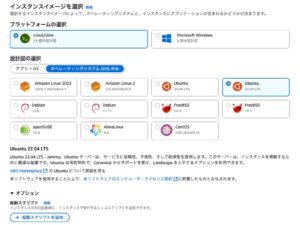
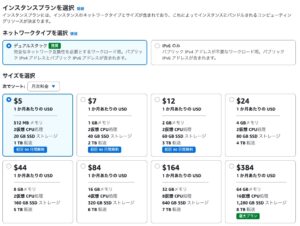
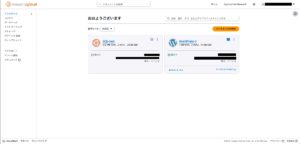
※ 以前は $3.5 プランもありましたが、2025年7月時点では $5 プランが最小構成になります。
ステップ②:SSH接続と初期セットアップ
- Lightsailのインスタンス一覧から、作成したインスタンスを選択
- 「接続」タブから「SSHを使用して接続」からブラウザベースのSSHコンソールを起動
- 以下のコマンドでパッケージ情報を更新します:
sudo apt update && sudo apt upgrade -yこのコマンドをコピー&ペーストして実行したとき、以下のような「謎の記号」やエラー風の表示が出ることがあります:
��sudo: command not foundこれは「sudoが存在しない」という意味ではなく、貼り付け時の文字化けが原因で、コマンドが正しく認識されなかった状態です。
このような場合は、コマンドをもう一度「手打ち」で入力してください。
sudo apt update && sudo apt upgrade -yブラウザ版SSHでは、コピー&ペースト時にエンコードが乱れることがあるため、最初のセットアップでは手打ちが確実です。
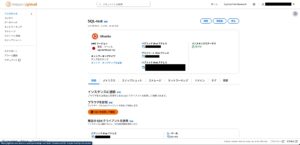

ここまででサーバーの立ち上げが完了しました。
ステップ③:Dockerとは?導入する理由
MySQLをこのまま直接インストールすることもできますが、本記事では Docker を利用します。
Docker は「コンテナ型仮想環境」を作成するツールで、次のようなメリットがあります:
- 環境構築が簡単(数行のコマンドで完了)
- 環境が汚れない(削除すればすぐに元通り)
- MySQLのバージョン切り替えや使い分けが楽
- 開発・テスト環境に最適(手元のマシンと分離できる)
今回は MySQLをDockerコンテナで動かす ことで、設定の簡略化やトラブルへの対処を学びながら進めていきます。
後編では Docker のインストールから始めましょう。
▼ 後編はこちら:
LightsailでDocker+MySQL環境を最小構成で構築する(前編)
